Das Fehlen der GPS-Fähigkeit im WiFi-onlyDas iPad wurde von einigen als Dealbreaker bezeichnet, als es auf den Markt kam. Mit einem der beiden Geräte können Sie Ihren Standort nur dann auf einer Karte anzeigen oder beispielsweise ein Foto mit einem Geotag versehen, wenn Sie mit einem WLAN-Hotspot verbunden sind. Darüber hinaus sind die über die WiFi-Triangulation zurückgegebenen Standortdaten nur so genau wie die Anzahl der WiFi-Zugangspunkte in Reichweite, dh in der Regel nicht so genau. Suchen Sie nach einer Problemumgehung? Suchen Sie nicht weiter. Wenn Sie einer der Technikbegeisterten sind, die sowohl ein iPad mit Jailbreak als auch ein Android-Handy besitzen, sollten Sie Ihr iPad mit GPS-Defekt durch die folgende Problemumgehung komplettieren. Hierbei handelt es sich um eine Cydia Store-Anwendung namens BTstack GPS und eine GPS-über-Bluetooth-App für die gemeinsame Nutzung von Android-Geräten. Zum jetzigen Zeitpunkt funktioniert BTstack nur mit ausgewählten GPS-Geräten und, wie Sie in der folgenden Anleitung sehen werden, mit Android-Telefonen. Die Entwickler der App arbeiten noch an einer Lösung für die GPS-Weiterleitung von iPhone zu iPad.

Im Folgenden finden Sie eine schrittweise Anleitung für die Weiterleitung von GPS-Daten von einem Android-Telefon auf ein iPad.
1. Starten Sie Cydia, suchen Sie nach BTstack GPS und installieren Sie es. Um BTstack GPS mit anderen Anwendungen nutzen zu können, müssen Sie die Vollversion für 5 USD erwerben. In der Demoversion der App wird lediglich Ihr Standort in der App angezeigt, sodass Sie Ihr GPS-Weiterleitungssetup testen können. Die App benötigt iOS 3.0 oder höher.
2. Laden Sie eine der folgenden (kostenlosen) Apps auf Ihr Android-Handy herunter und installieren Sie sie. Wir haben dieses Setup mit den ersten beiden erfolgreich getestet.
- ShareGPS
- Bluetooth GPS Ausgang
- Bluetooth GPS
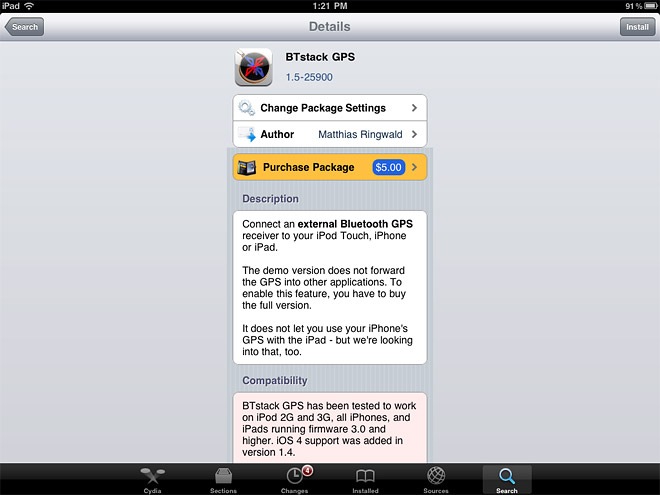
2. Beenden Sie Cydia und öffnen Sie die die Einstellungen Menü und drehen Bluetooth aus Wenn diese Option aktiviert ist (BTstack verwendet einen eigenen Bluetooth-Stack, um eine Verbindung zu externen GPS-Geräten herzustellen).
3. Wählen Sie unter BTstack aus Erweiterungen und setzen BTstack als die Aktiver Bluetooth-Stack.

4. Starten Sie BTstack GPS.
5. Navigieren Sie auf Ihrem Android-Gerät zu Einstellungen> Drahtlos- und Netzwerkeinstellungen> Bluetooth-Einstellungen, Wende Bluetooth EIN und prüfe Auffindbar. Sie sollten Ihr Gerät nun in der Geräteliste von BTstack GPS sehen.
6. Unter Bluetooth-Geräte gedrückt halten / Wähle dein iPad aus Geben Sie zum Koppeln ein STIFT in dem folgenden Dialogfeld Ihrer Wahl und tippen Sie auf okay.
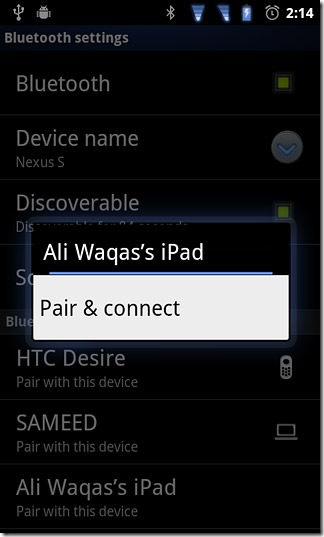
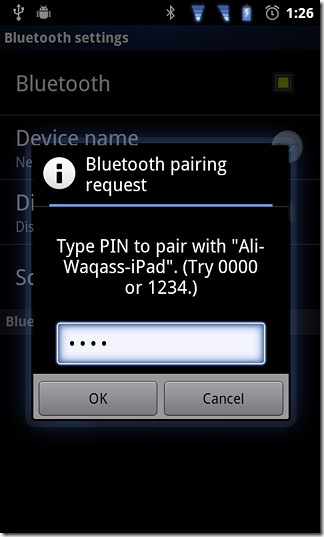
7. A Pairing-Anfrage sollte jetzt auf Ihrem iPad erscheinen. Geben Sie dieselbe PIN ein, die Sie zuvor eingegeben haben, und tippen Sie zur Bestätigung auf OK.
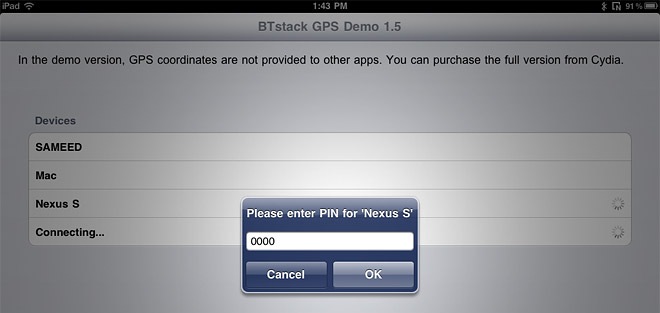
8. Sobald beide Geräte gekoppelt sind, können Sie eine der oben genannten GPS-Weiterleitungs-Apps starten, um GPS-Daten mit Ihrem iPad auszutauschen.
Wenn Sie zum Beispiel vorhaben, zu verwenden Bluetooth GPS AusgangStarten Sie die App und wählen Sie Ihr Telefon einfach aus der Liste der Geräte in BTstack aus. Mit ShareGPSSie können eine Verbindung herstellen, indem Sie Ihr Telefon in BTstack GPS oder Ihr iPad in ShareGPS auswählen (Menü> Verbinden Sie das Bluetooth-Gerät).
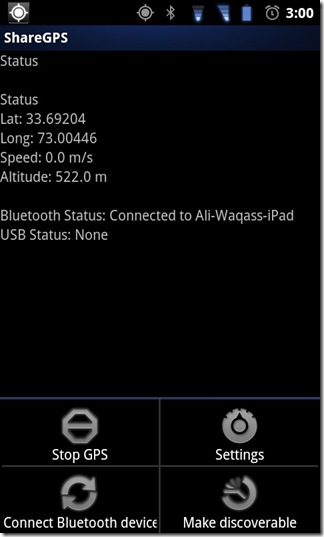
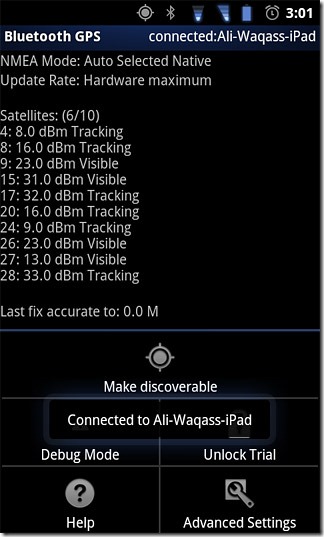
9. Sobald eine Verbindung hergestellt ist, zeigt BTstack GPS Ihren Standort bzw. den Standort Ihres Android-Telefons auf einer Karte unter zusätzlichen GPS-Daten an.
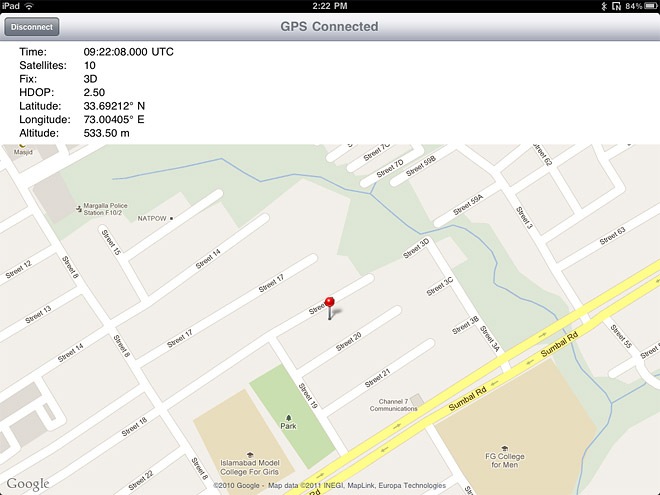
BTstack GPS merkt sich das letzte Gerät, mit dem Sie eine Verbindung hergestellt haben, sodass Sie beim nächsten Start der App schnell darauf zugreifen können.
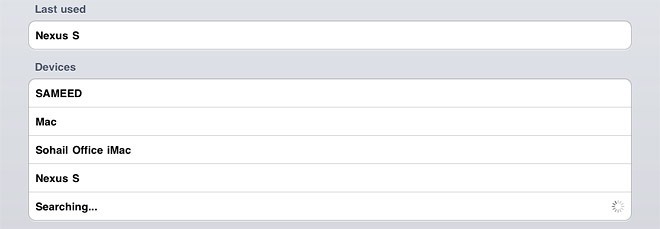
Wenn Sie irgendwo hängen bleiben, können Sie im Kommentarbereich unten eine Anfrage hinterlassen.













Bemerkungen